
Váš Xbox One je velmi podobný velmi specializovanému počítači a má mezipaměť, stejně jako počítače. Cache je typ úložiště, které Xbox One používá pro data, ke kterým potřebuje pravidelný velmi rychlý přístup. Když se mezipaměť zaplní, Xbox One již není schopen efektivně ukládat a načítat důležitá data, což může způsobit výrazné zpomalení konzoly. Pokud jste si na Xboxu One všimli problémů s výkonem, měli byste zkusit vymazat mezipaměť.
Co dělá vymazání mezipaměti?
Vymazáním mezipaměti ve vašem zařízení Xbox One se odstraní dočasná data, která hry a aplikace používají k urychlení provozu. Když se tato data časem hromadí, může to způsobit zpomalení konzoly. V některých případech můžete dokonce obdržet upozornění, že je vaše mezipaměť plná. Chcete -li obnovit plnou provozní kapacitu zařízení Xbox One, musíte vymazat mezipaměť. Vymazáním mezipaměti se odstraní dočasná data, nedotýká se dat her, ukládání dat, vašich úspěchů ani ničeho podobného. Všechny hry, aplikace, filmy a pořady, které jste si stáhli, zůstanou nedotčeny. Mezipaměť můžete bezpečně vymazat, aniž byste se museli obávat ztráty důležitých dat. Ve skutečnosti vám hraní s plnou mezipamětí ve skutečnosti může v některých případech zabránit v získávání úspěchů a umístění na žebříčcích.
Jak vymazat mezipaměť na konzole Xbox One
Vymazání mezipaměti Xbox One je snadný proces, který zabere jen několik minut. Je to podobné, jako když vypnete Xbox One, ale s několika kroky navíc. Nebudete potřebovat žádné speciální nástroje ani odborné znalosti, ale budete potřebovat přístup k přední i zadní straně konzoly. Zde je postup, jak vymazat mezipaměť na konzole Xbox One:
-
Stiskněte a podržte Napájení tlačítko na přední straně konzoly Xbox One, dokud se konzola nevypne.

-
Odpojte napájecí kabel ze zadní části konzoly Xbox One.

-
Stiskněte a podržte Napájení tlačítko na přední straně Xbox One několikrát.

-
Počkejte minutu a poté znovu zapojte napájecí kabel.

-
Počkejte další minutu a poté stiskněte Napájení tlačítko na Xboxu One a znovu jej zapněte.

-
V tuto chvíli by měla být vaše mezipaměť čistá, aby váš Xbox One mohl fungovat tak, jak býval.
Co dělat, když se vaše mezipaměť nevymaže
Ve většině případů vyčištění mezipaměti provedete předchozí kroky. V těch několika případech, kdy to nefunguje, existuje několik dalších věcí, které můžete vyzkoušet. První má co do činění se sekundární mezipamětí, známou jako trvalá data, která se používá pro věci jako DVD a Blu-ray, které se nevymaže spolu s hlavní mezipamětí pomocí výše popsané metody. Vymazání trvalých dat na konzole Xbox One:
-
zmáčkni Xbox One na ovladači a vyberte Nastavení.
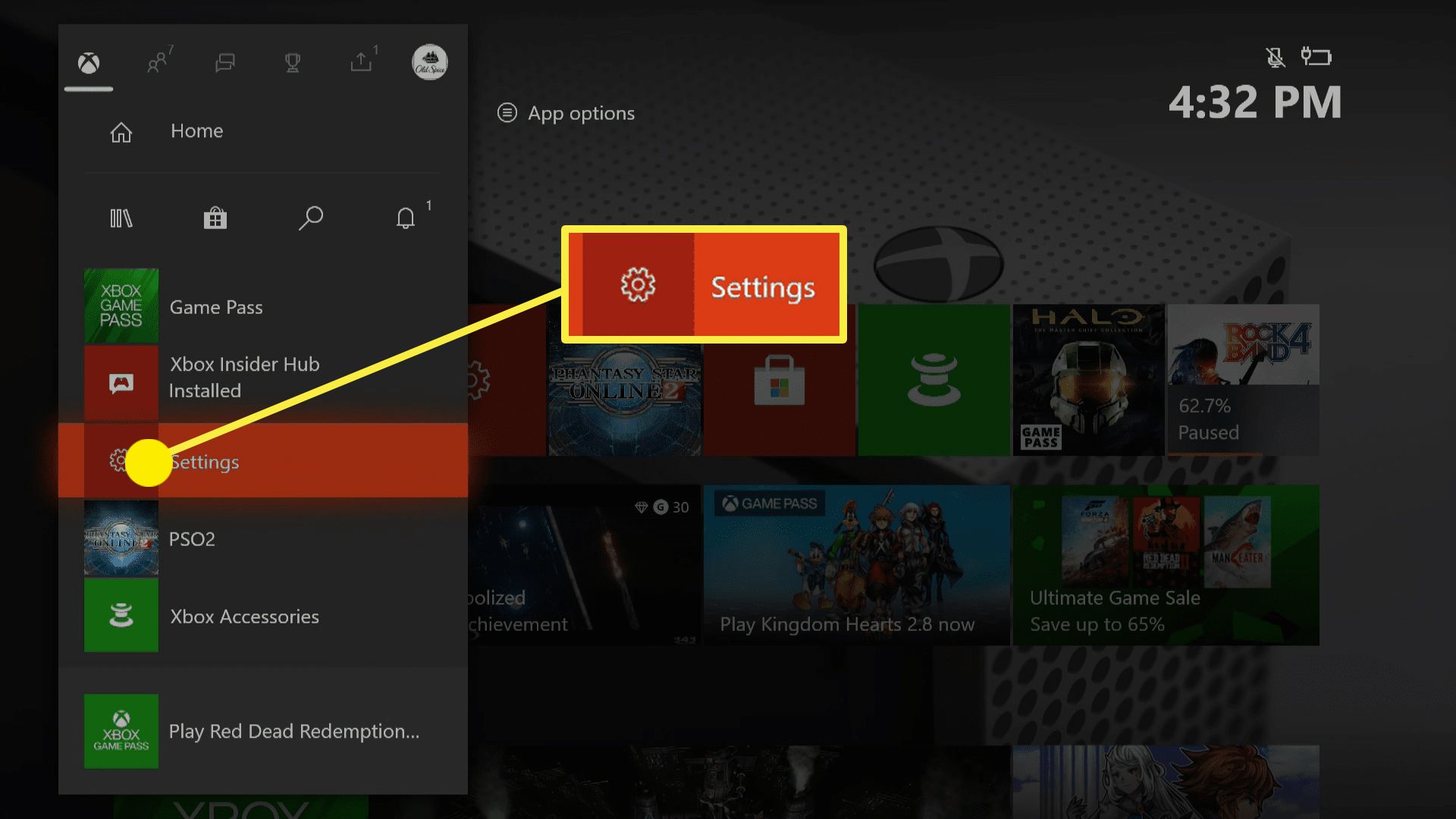
-
Navigovat do Zařízení a připojení > Modrý paprsek.
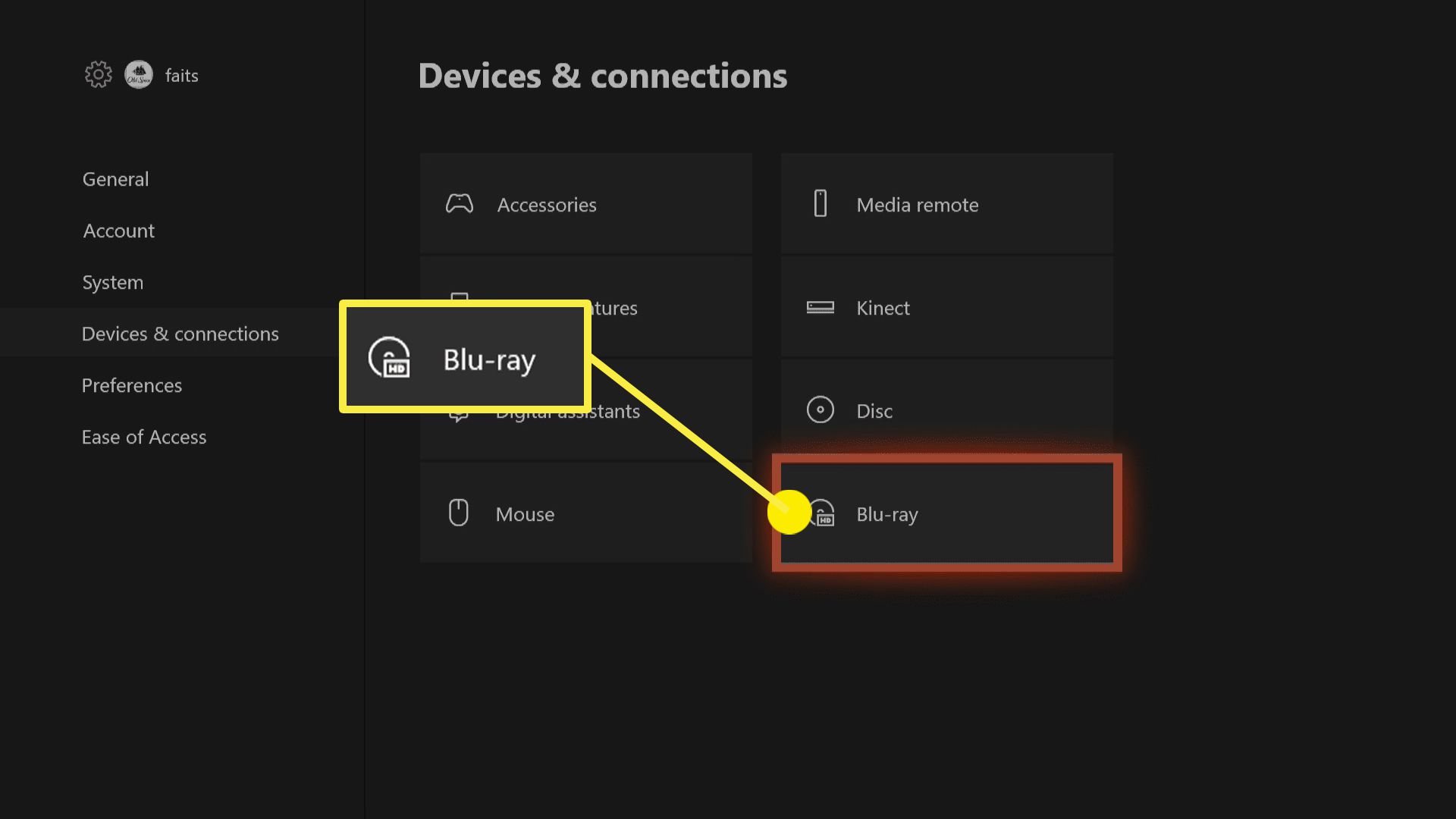
-
Vybrat Trvalé úložiště.
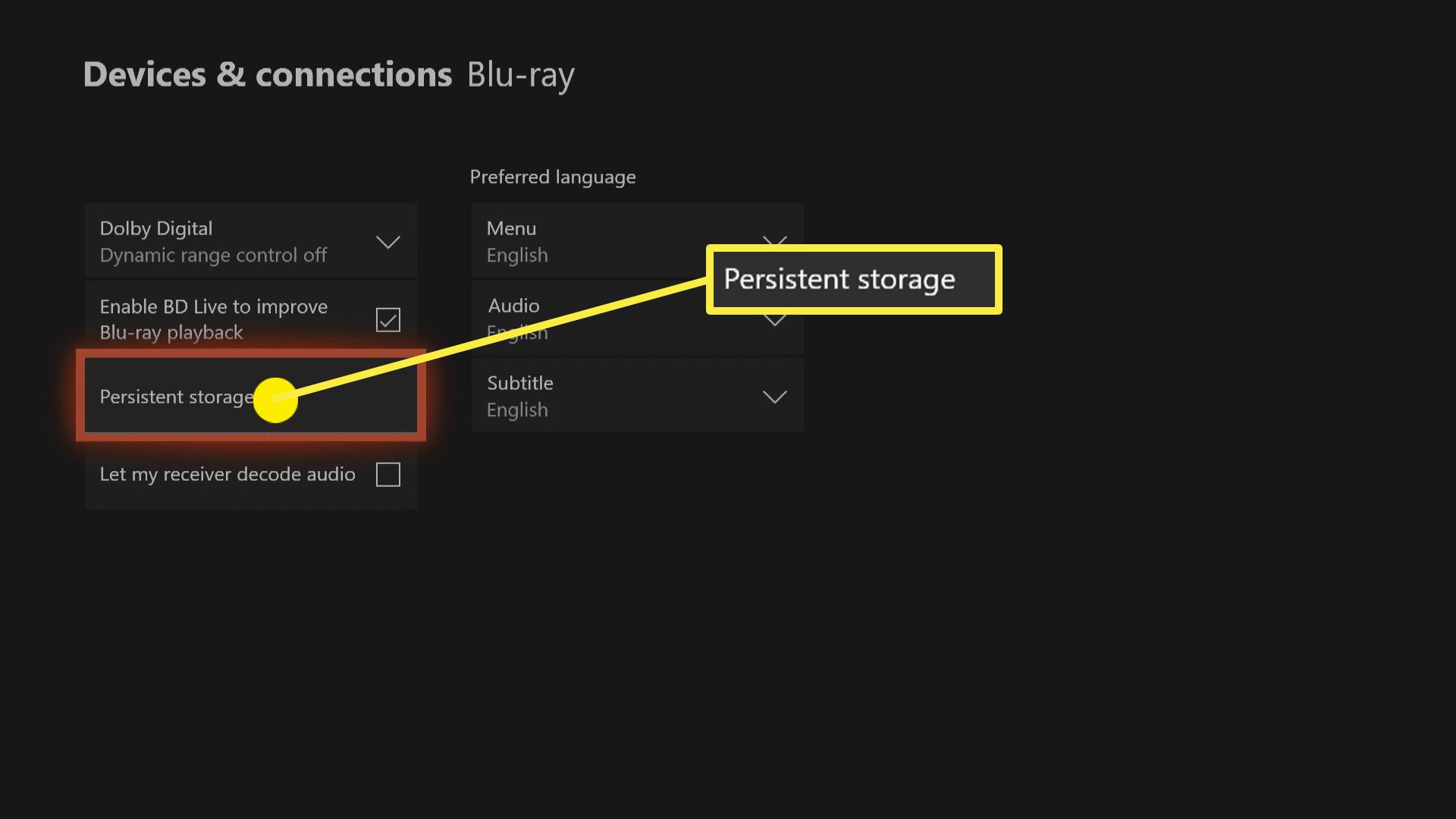
-
Vybrat Vymazat trvalé úložiště.
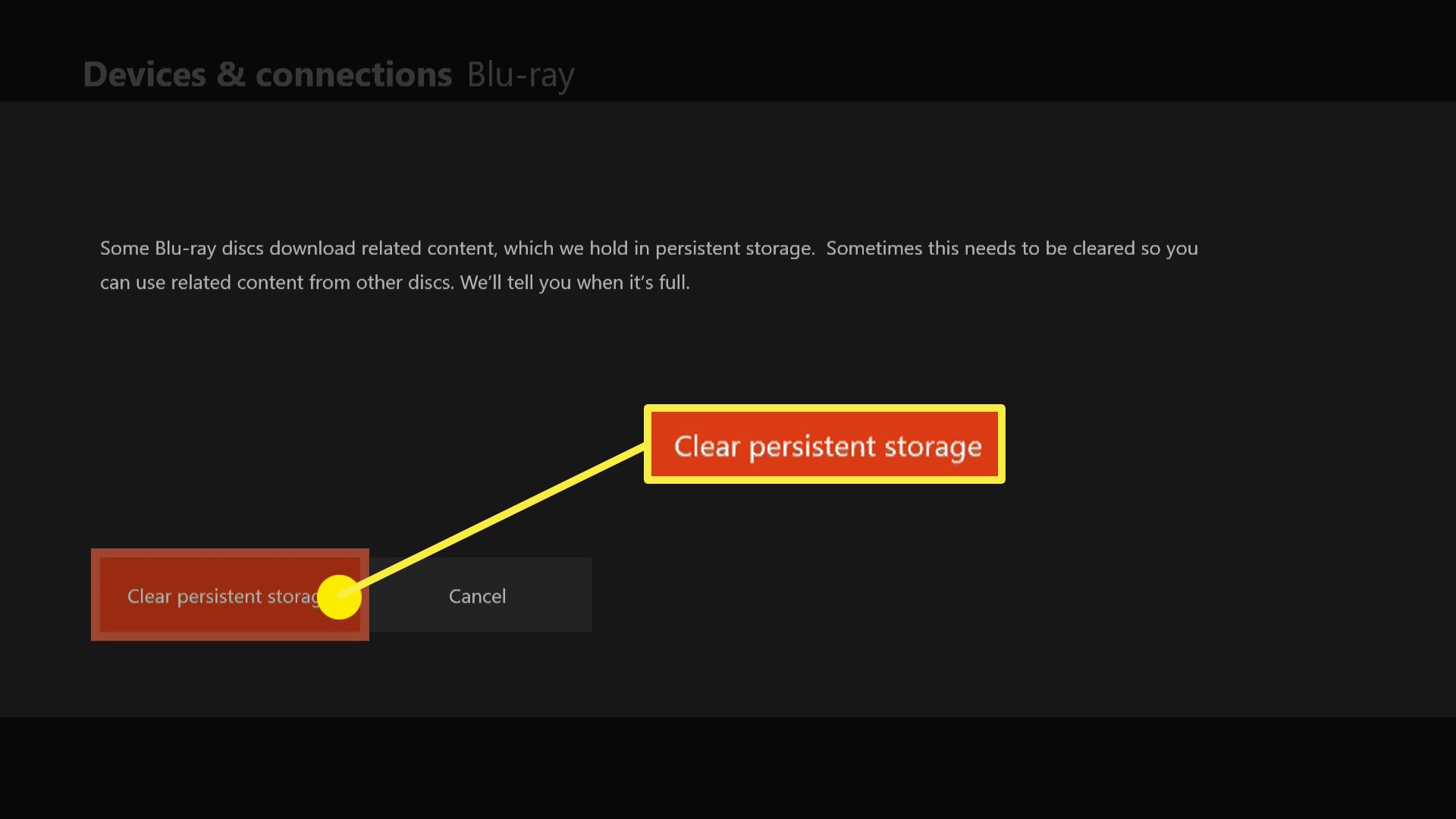
Resetování konzoly Xbox One
Pokud máte problémy s mezipamětí i po vyzkoušení obou těchto oprav, budete muset Xbox One resetovat. Toto je také označováno jako obnovení továrního nastavení Xbox One a jako měkké obnovení továrního nastavení. Spíše než úplné vymazání zařízení Xbox One, které je známé jako tvrdý reset na tovární nastavení, provedením měkkého obnovení továrního nastavení ponecháte všechny své hry a aplikace na místě, zatímco zcela vymažete mezipaměť a obnovíte samotný Xbox One do původního stavu. To sice neodstraní vaše hry a aplikace, ale odstraní váš účet Xbox Network z konzoly a odstraní vaše místně uložené soubory her, snímky obrazovky a videa. Pokud jste při hraní her normálně připojeni k internetu, budou vaše uložená herní data po resetování k dispozici ke stažení z cloudu. Postup měkkého obnovení továrního nastavení:
-
zmáčkni Tlačítko Xbox na ovladači a vyberte Nastavení z nabídky.
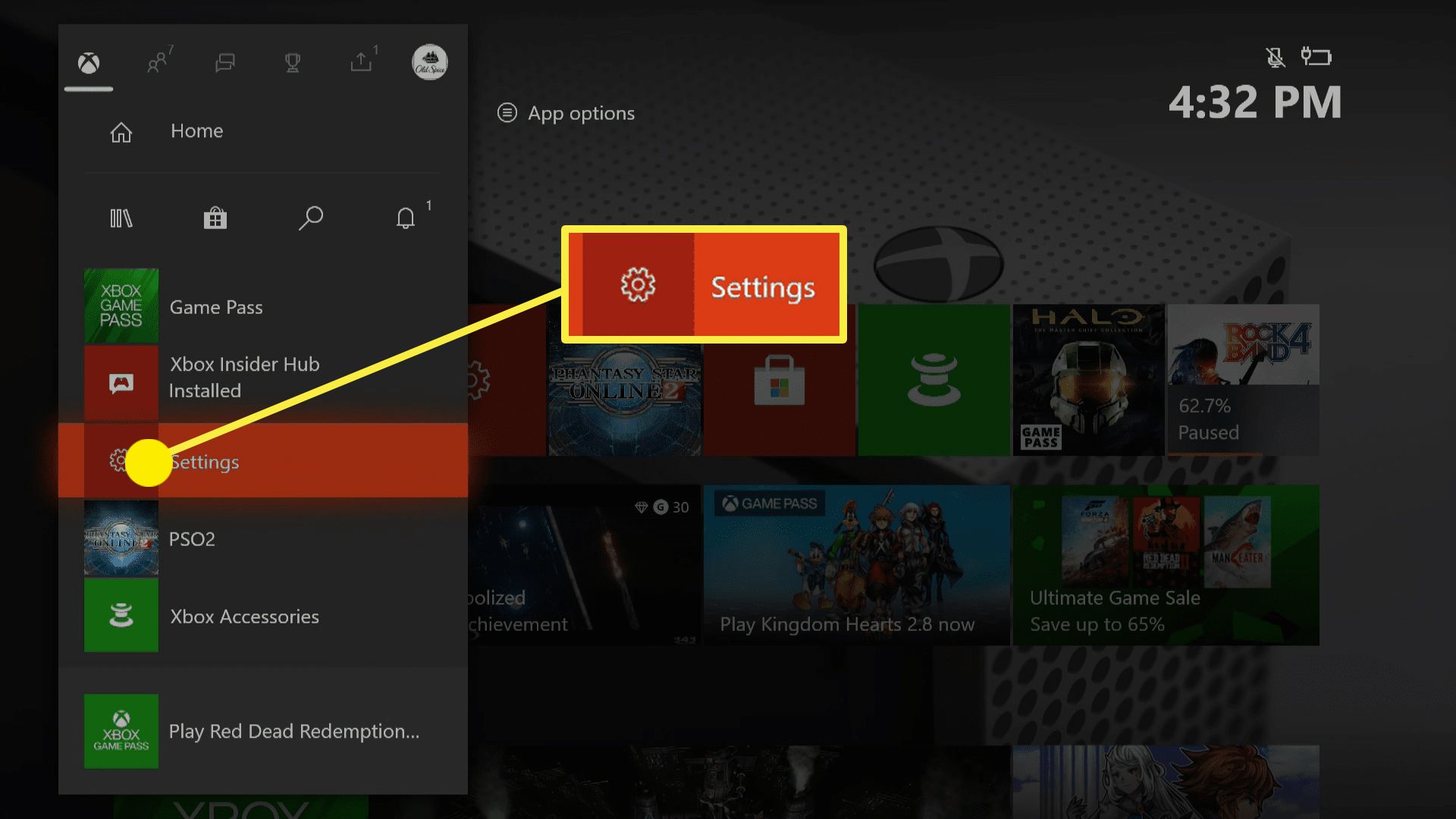
-
Vybrat Systém > Informace o konzole.
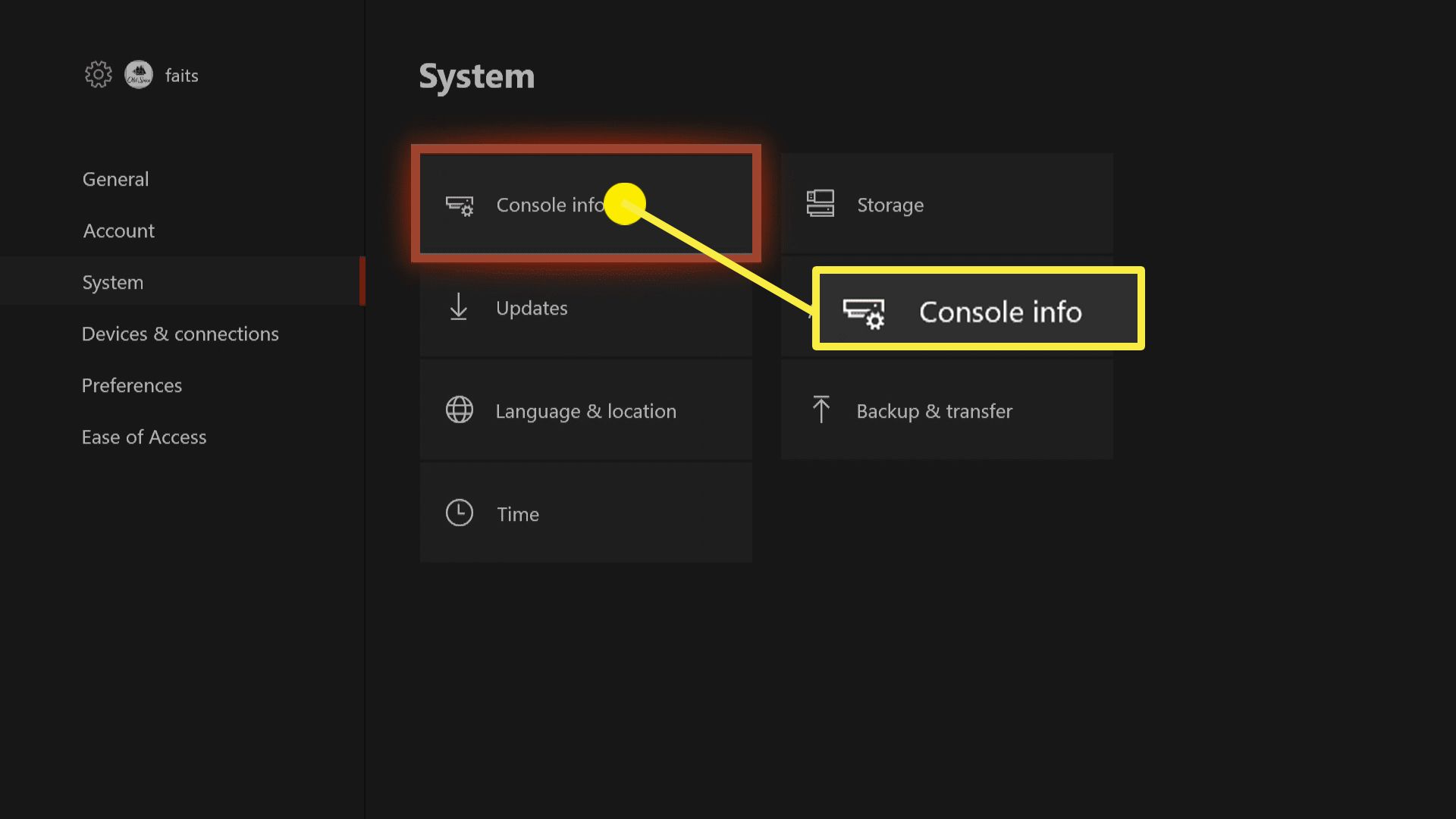
-
Vybrat Resetovat konzolu.
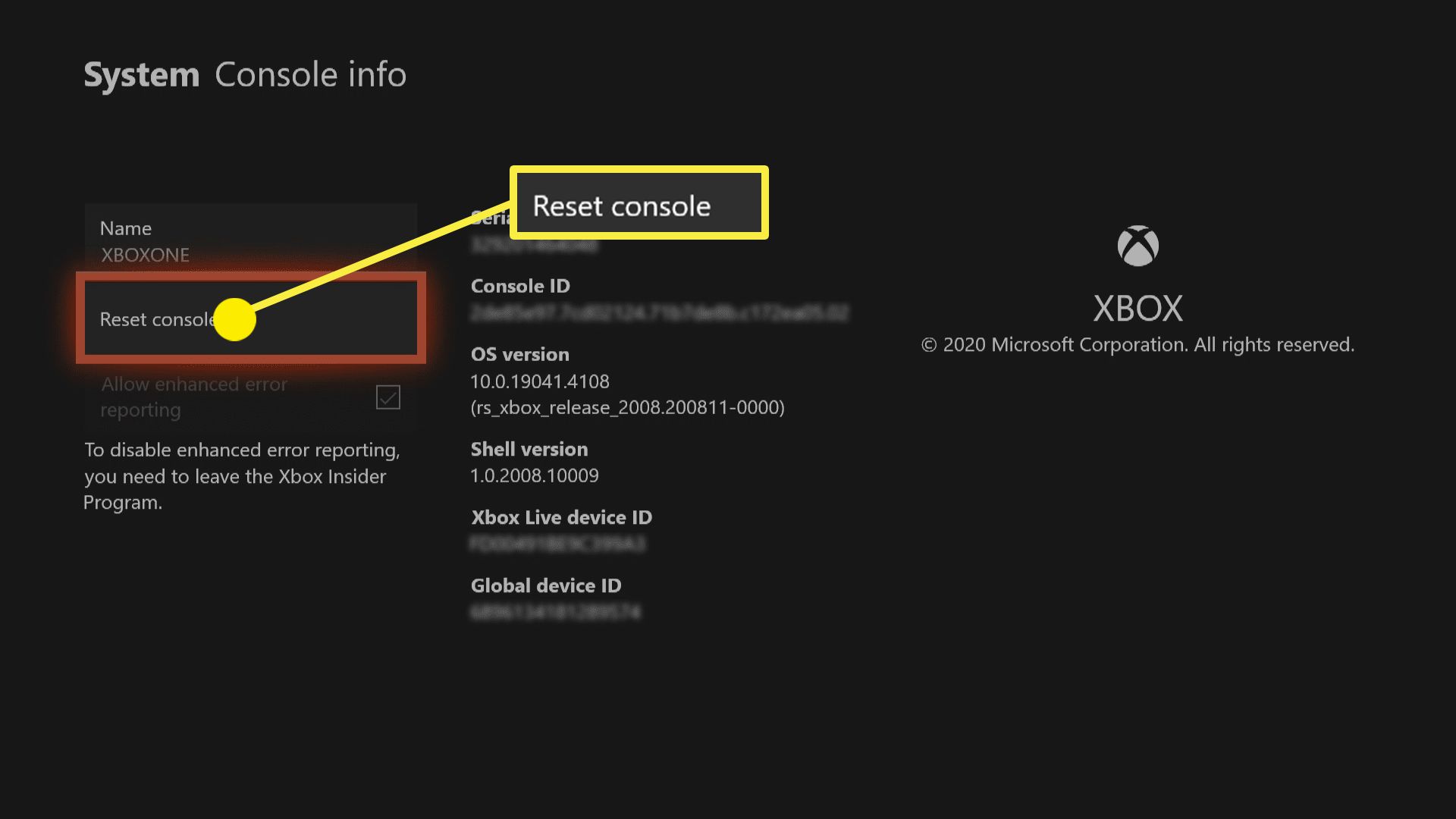
-
Vybrat Obnovit a ponechat mé hry a aplikace.
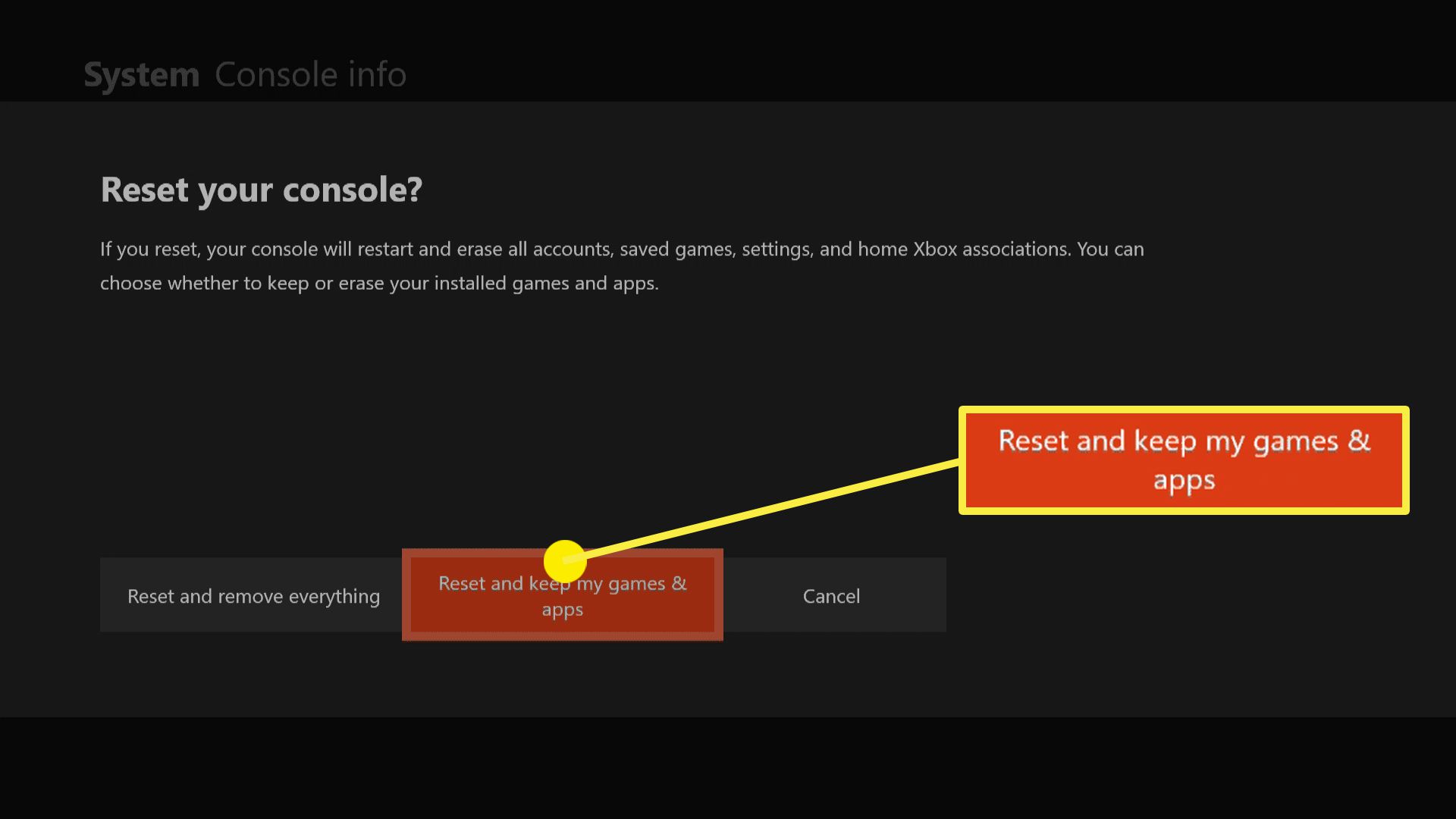
Je velmi důležité, abyste vybrali Obnovit a ponechat mé hry a aplikace volba. Pokud tak neučiníte, budou z konzoly odstraněny všechny vaše hry a aplikace a budete si je muset znovu stáhnout.
-
Počkejte, až se konzola resetuje, a přihlaste se zpět pomocí svého uživatelského jména a hesla pro síť Xbox.